您好,登錄后才能下訂單哦!
您好,登錄后才能下訂單哦!
這篇文章主要介紹“Steam無法在Windows11上運行怎么修復”,在日常操作中,相信很多人在Steam無法在Windows11上運行怎么修復問題上存在疑惑,小編查閱了各式資料,整理出簡單好用的操作方法,希望對大家解答”Steam無法在Windows11上運行怎么修復”的疑惑有所幫助!接下來,請跟著小編一起來學習吧!
多種因素可能會阻止您在 Steam 上啟動游戲,包括丟失的游戲文件、過時的 GPU 驅動程序和系統兼容性問題。您將遇到的主要問題是根本無法啟動的游戲。
如果您遇到 Steam 游戲無法啟動的問題,我們將向您展示一些最佳修復方法,您可以使用這些修復方法讓一切恢復正常,以便您可以繼續玩游戲。游戲無法啟動的一個簡單修復方法是重啟 Steam 客戶端。除了修復無法啟動的游戲外,此選項還可以修復您在 Windows 11 上使用 Steam 時可能遇到的其他錯誤。
要在 Windows 11 上重新啟動 Steam 客戶端,請使用以下步驟:
使用Esc + Shift + Control打開任務管理器。
當任務管理器啟動時,右鍵單擊Steam(32 位)或Steam(64 位),然后從上下文菜單中單擊結束任務。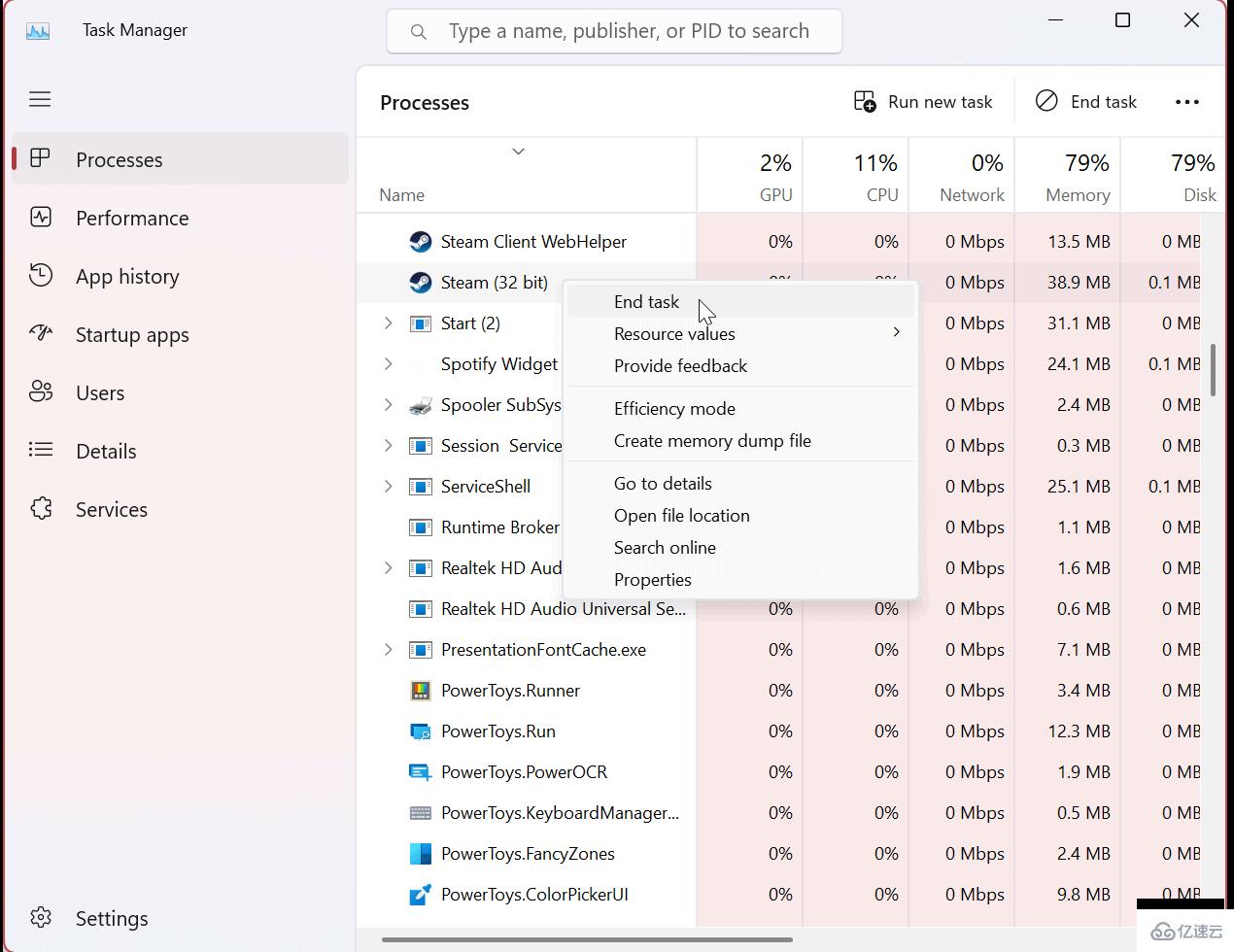
結束所有 Steam 進程后,按Windows 鍵或單擊開始按鈕,鍵入steam,然后單擊最佳匹配部分下的Steam 應用程序以重新啟動它。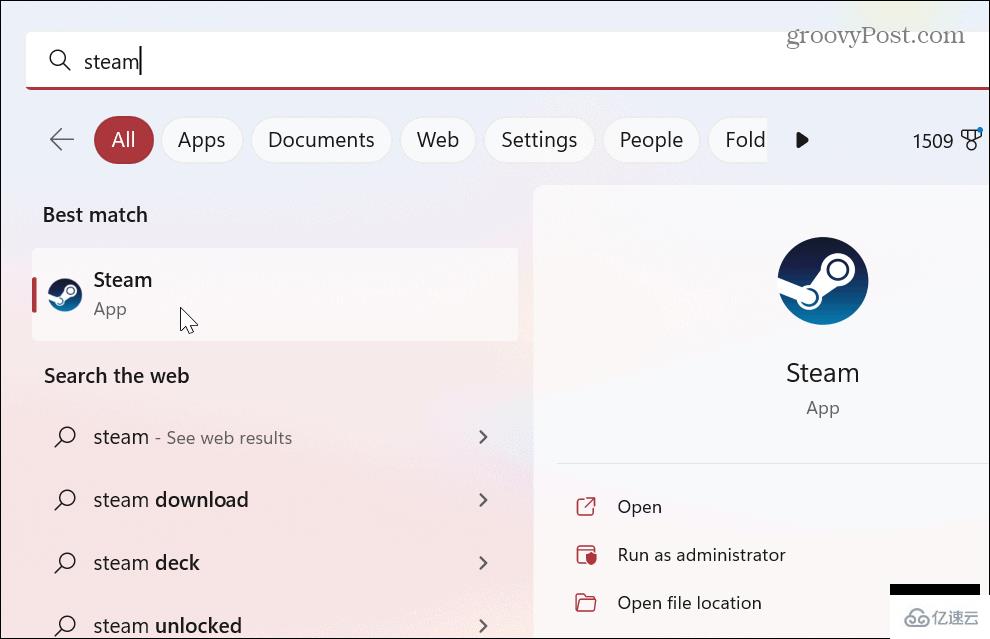
執行上述步驟后,查看您的游戲是否啟動或是否仍然存在任何錯誤。如果 Steam 無法運行,請繼續執行以下解決方案之一。
如果游戲沒有啟動,游戲文件本身可能已損壞。與其他應用程序文件一樣,游戲可能會因惡意軟件、意外刪除和其他原因而損壞。幸運的是,Steam 包含一個工具,可讓您驗證游戲文件的完整性。
要在 Steam 上驗證游戲文件的完整性,請使用以下步驟:
打開Steam并等待主頁啟動。
右鍵單擊右側欄中遇到問題的游戲,然后從菜單中選擇屬性。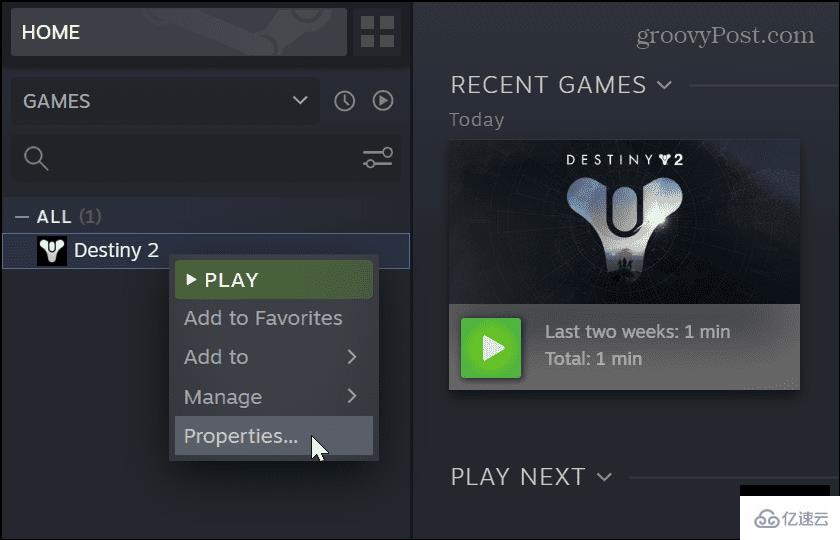
單擊左側欄中的“本地文件”選項,然后單擊右側的“驗證游戲文件的完整性”按鈕。
等待 Steam 掃描并檢查它以驗證游戲文件的完整性。您可以查看驗證過程的進度,但請注意,這可能需要幾分鐘時間,具體取決于游戲。
如果游戲運行良好,它將顯示成功驗證的文件。但是,如果游戲文件損壞或缺少文件,Steam 會為您重新下載該文件。
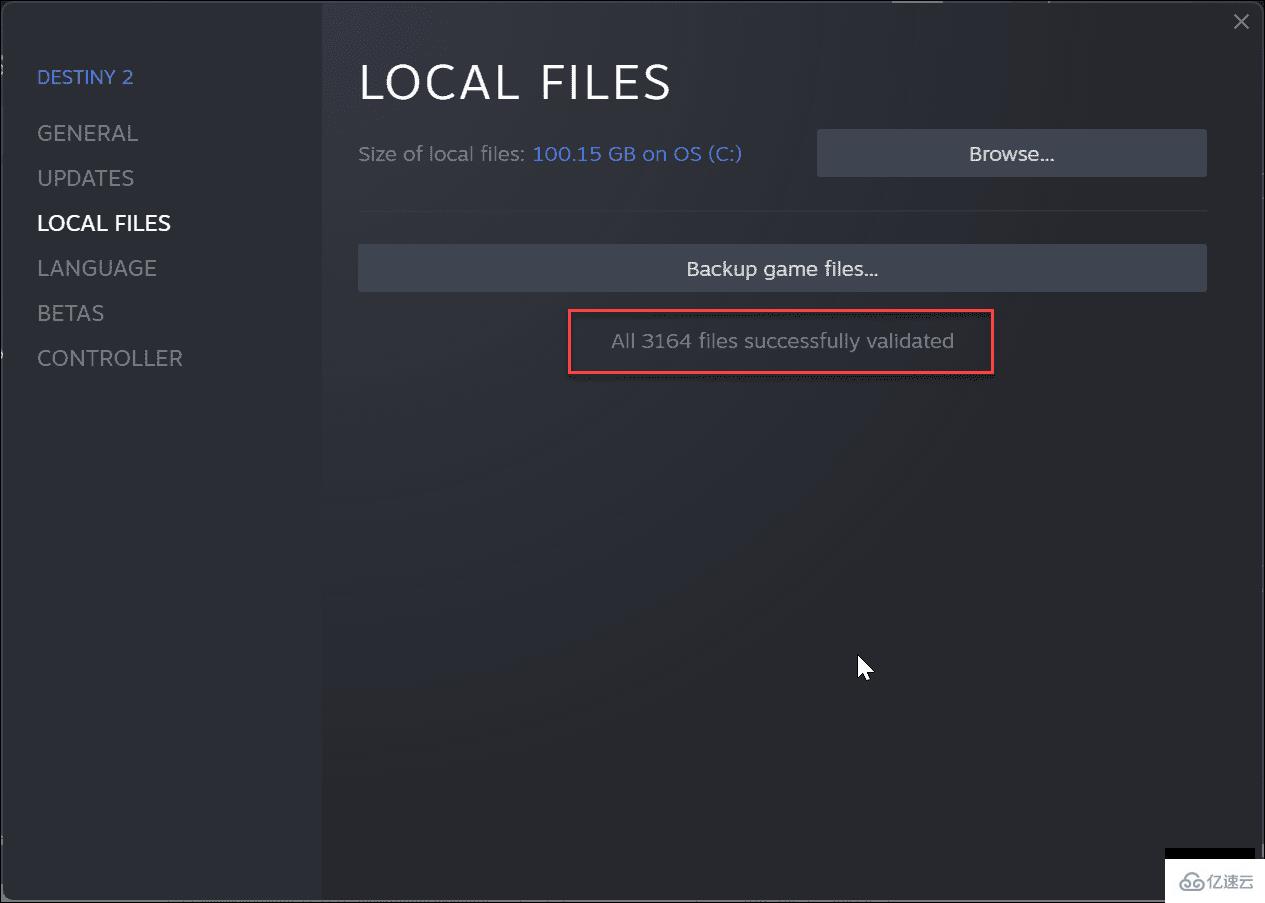
如果 Steam 游戲沒有提升到游戲目錄的權限,它們可能無法運行。在這種情況下,您可以以管理員身份啟動游戲文件。
在繼續之前,您可能需要先禁用用戶帳戶控制(UAC) 或在它出現時單擊是。
以管理員身份運行 Steam 游戲:
啟動Steam,右鍵單擊您遇到問題的游戲,然后選擇Manage > Browse local files。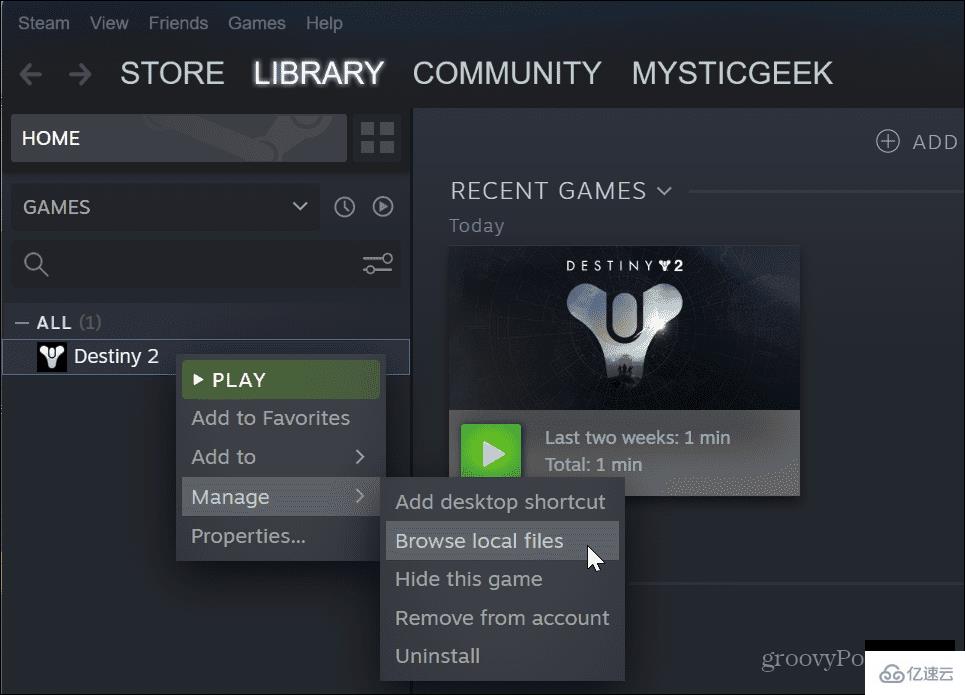
導航到游戲的文件夾以找到游戲的EXE文件,右鍵單擊它,然后從上下文菜單中選擇屬性。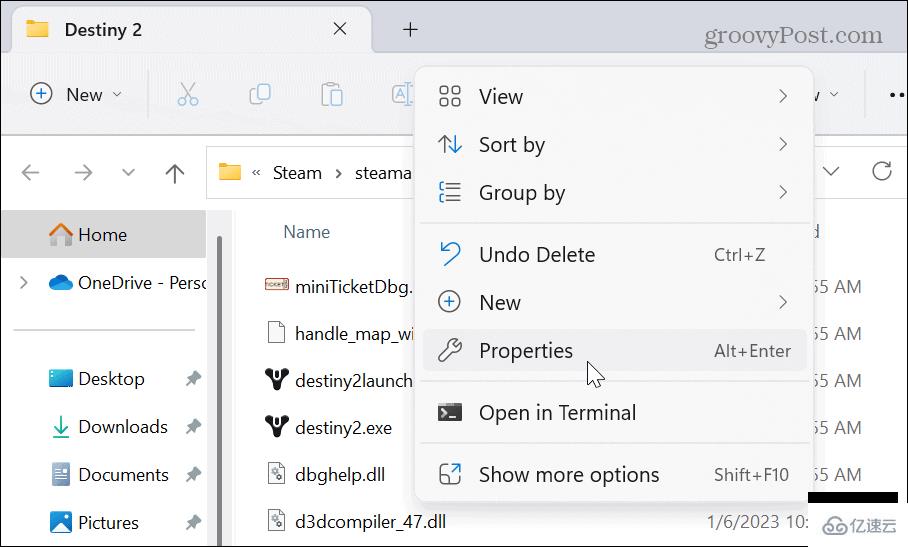
當游戲的屬性窗口打開時,單擊兼容性選項卡。選擇以管理員身份運行此程序選項,然后單擊應用和確定。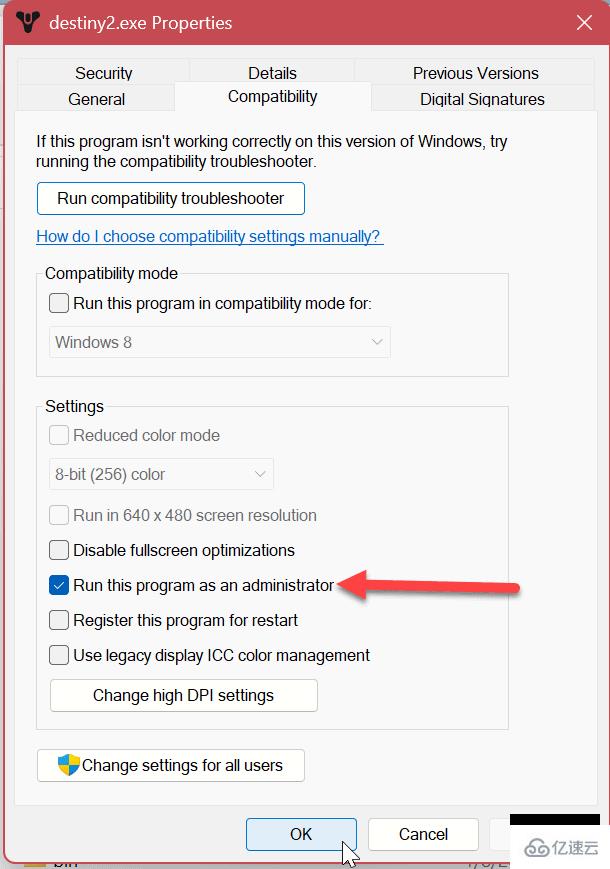
使用上述步驟后,關閉“屬性”窗口,返回 Steam,然后啟動您的游戲。
如果您的 Steam 庫中有舊游戲,它們可能與新的 Windows 11 版本不兼容。您可以將游戲設置為在兼容模式下運行以解決該問題。
要將游戲設置為兼容模式,請使用以下步驟:
啟動Steam,右鍵單擊有問題的游戲,然后從菜單中選擇管理 > 瀏覽本地文件。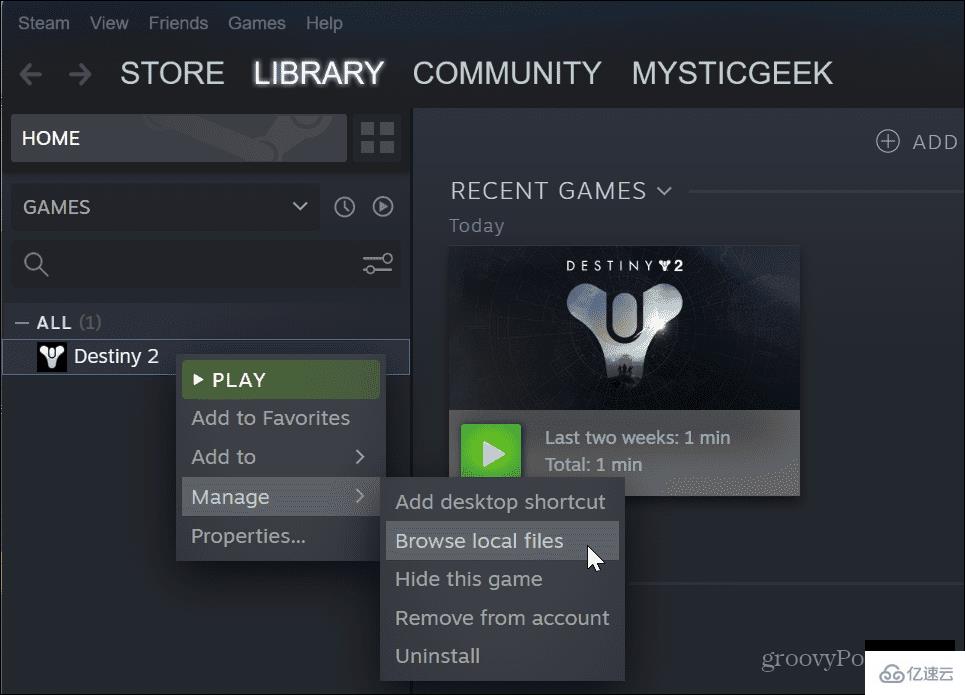
導航到游戲EXE 文件的位置。
右鍵單擊游戲文件并選擇屬性。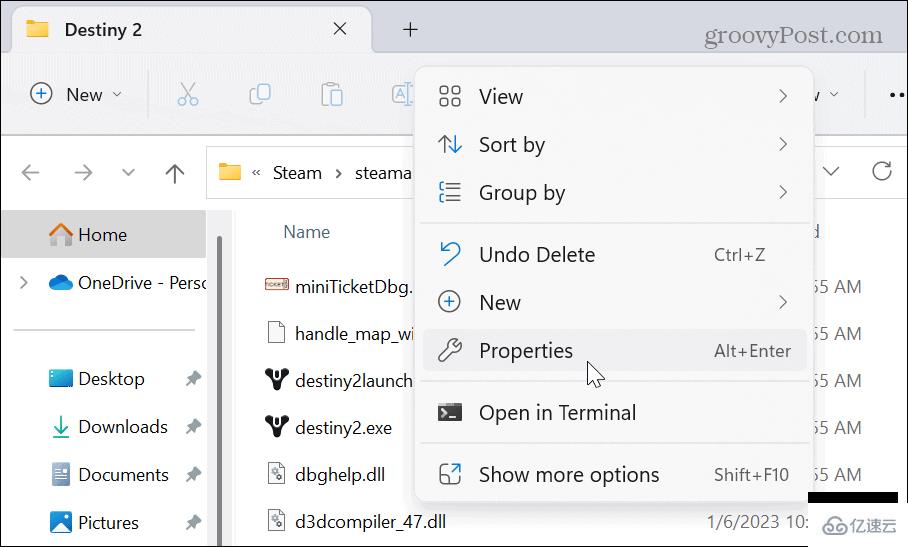
當“屬性”窗口打開時,選擇“兼容性”
單擊以兼容模式運行此程序選項,然后選擇支持的 Windows 兼容版本。例如,如果它較舊并且適用于 Windows 7,請從下拉菜單中選擇該選項。
單擊應用和確定。
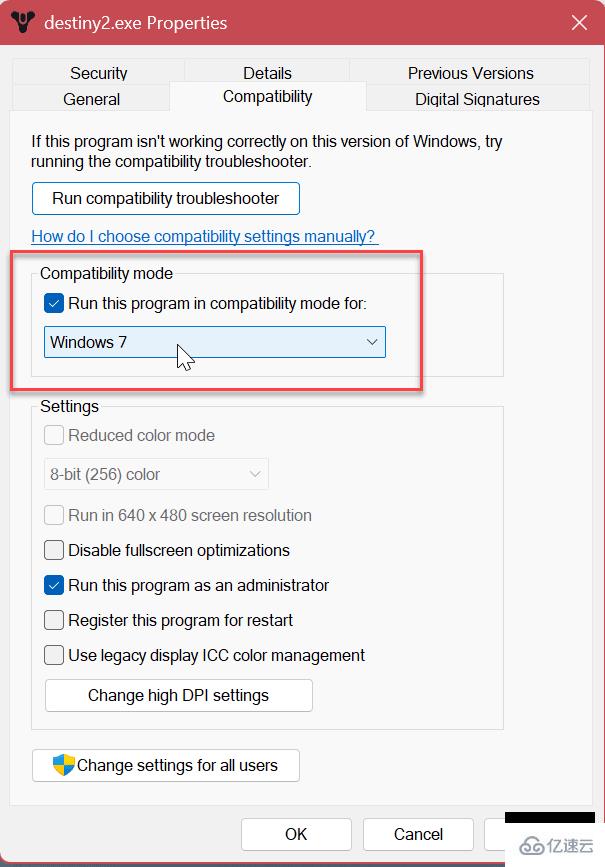
與其他應用程序和設備一樣,緩存過載會導致 Steam 和游戲無法正常運行。幸運的是,Steam 應用程序提供了一種清除下載緩存的簡單方法,只需執行幾個步驟即可。
要清除 Steam 下載緩存:
啟動Steam。
單擊右上角標題欄上的Steam選項,然后從菜單中選擇設置。
單擊左側菜單中的下載和右側的清除下載緩存按鈕。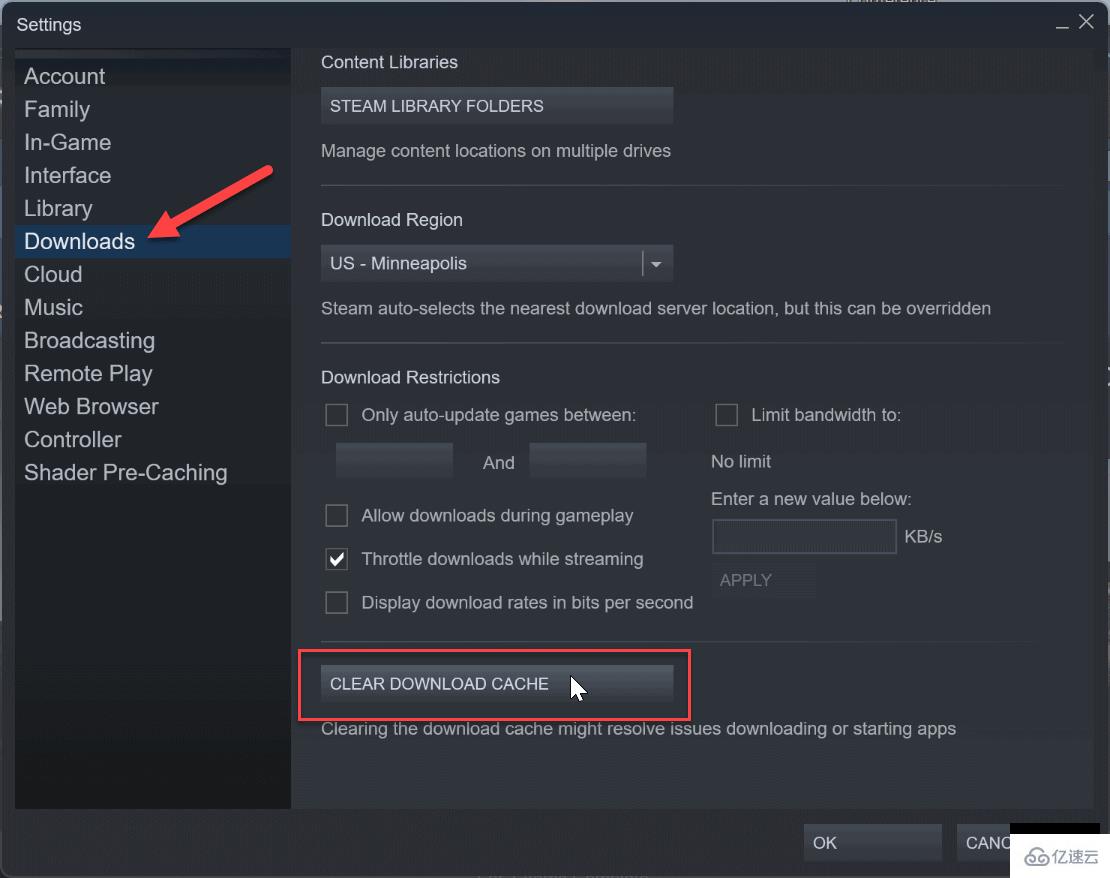
出現驗證消息時選擇是。Steam 將在清除下載緩存時重新啟動,您需要重新登錄才能開始游戲。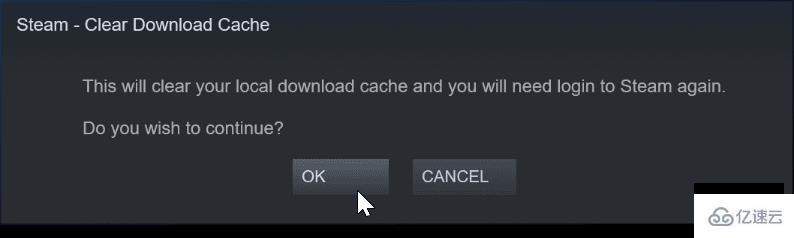
如果 Steam 無法啟動或經常崩潰,重新安裝該應用程序可能是個好主意。使用我們關于如何在 Windows 11 上卸載應用程序的文章中的可用選項之一,卸載應用程序非常簡單。但是,請務必注意,卸載 Steam 會刪除您的游戲,但會保存文件。當您登錄您的帳戶時,您的游戲可以再次下載,您可以開始玩它們。如果您想確保您的游戲可用,請先備份它們。
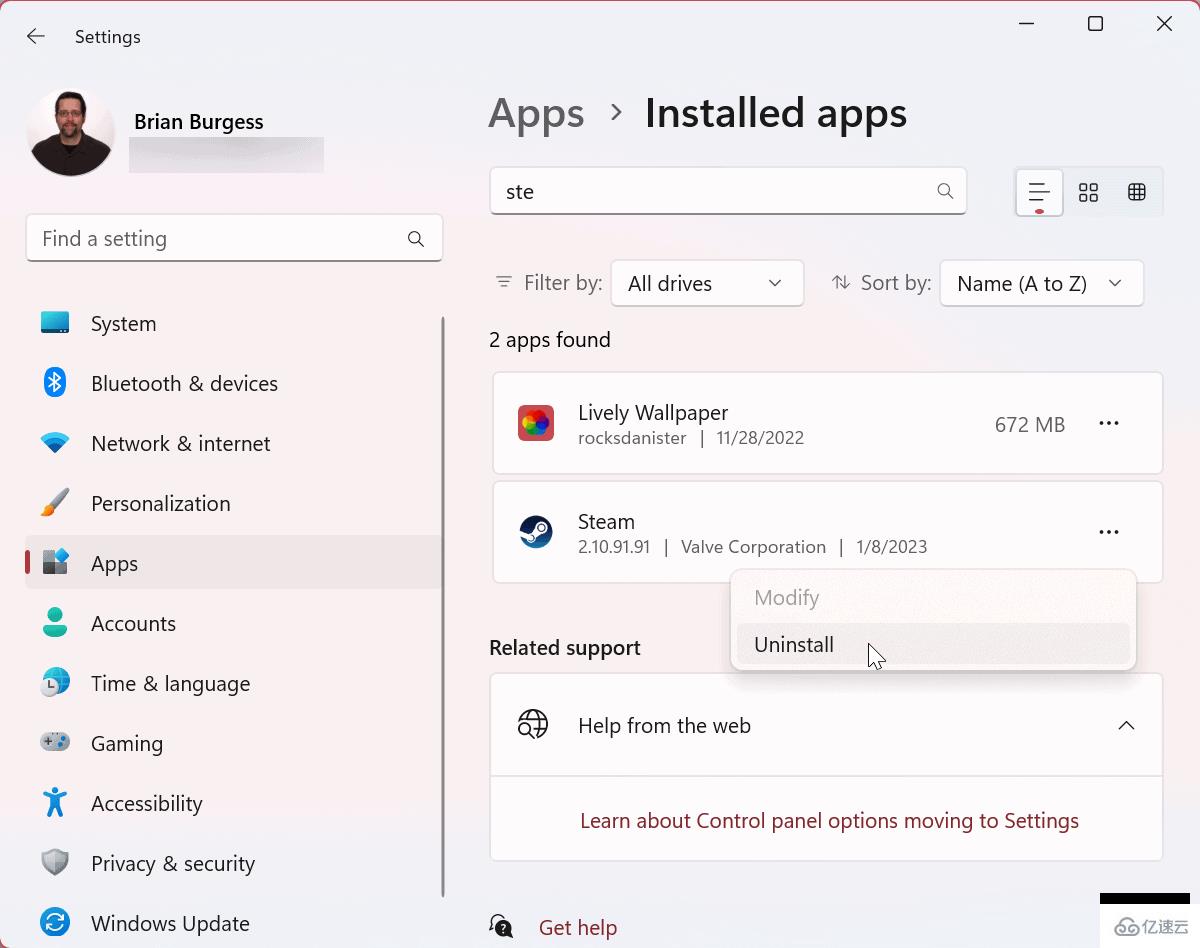
卸載過程完成后,在您的 PC 上下載并安裝 Steam 。登錄您的帳戶,Steam 和您的游戲應該會重新開始運行。
如果您在 Windows 11 上運行 Steam 時遇到問題,上述解決方案之一應該可以讓您的游戲重新運行。還值得注意的是,另一種選擇是更新您的顯卡 (GPU)。如果驅動程序不穩定或已過時,獲取最新版本可以讓 Steam 重新運行。
雖然上述解決方案適用于 Steam 和游戲的一般問題,但您可能會遇到特定錯誤。例如,您可能需要修復加載 steamui.dll 錯誤消息失敗。或者您可能想要提高 Steam 下載速度。此外,如果您想要一個無干擾的界面,您可以在 Steam 上隱藏游戲。
到此,關于“Steam無法在Windows11上運行怎么修復”的學習就結束了,希望能夠解決大家的疑惑。理論與實踐的搭配能更好的幫助大家學習,快去試試吧!若想繼續學習更多相關知識,請繼續關注億速云網站,小編會繼續努力為大家帶來更多實用的文章!
免責聲明:本站發布的內容(圖片、視頻和文字)以原創、轉載和分享為主,文章觀點不代表本網站立場,如果涉及侵權請聯系站長郵箱:is@yisu.com進行舉報,并提供相關證據,一經查實,將立刻刪除涉嫌侵權內容。